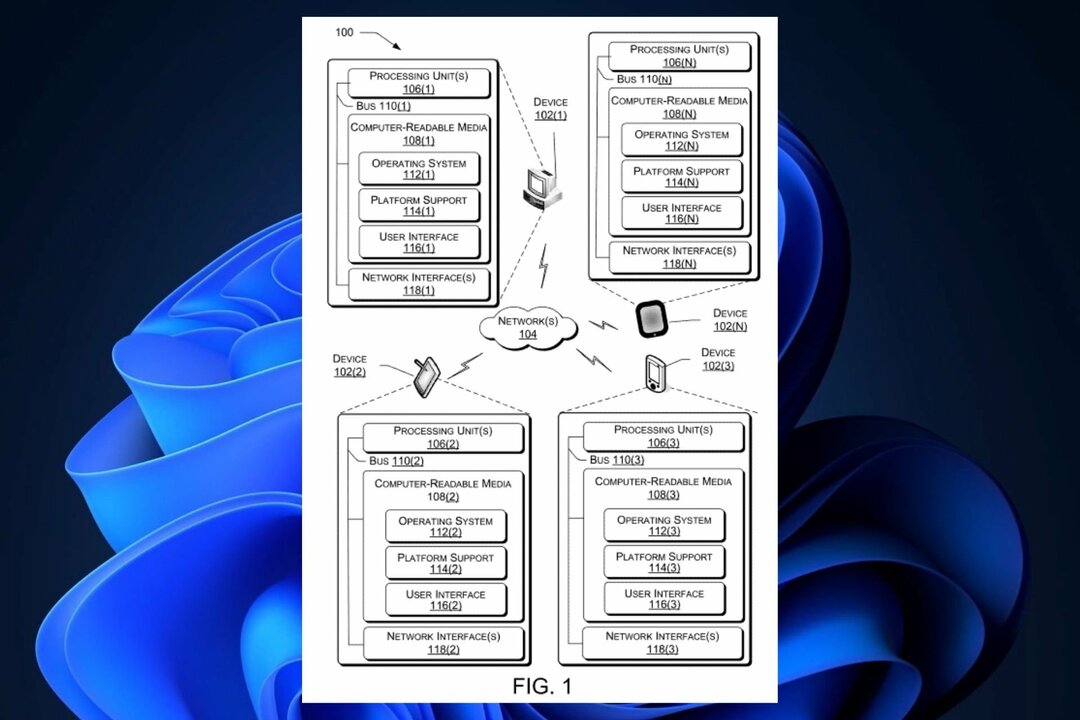Блокнот отсутствует на вашем ПК с Windows 10? Это может быть очень неприятно, поскольку большинство пользователей Windows предпочитают использовать традиционный Блокнот, а не современные версии. Хотя в наши дни существует довольно много альтернатив, все еще есть много пользователей, которым довольно удобно использовать простой текстовый редактор. Блокнот, который уже давно является частью ОС Microsoft Windows, стал важной функцией для всех пользователей. Его лучше всего использовать для удаления форматирования из текста, и поэтому, когда этот удобный инструмент пропадает, его поклонникам может быть сложно адаптироваться к его альтернативам. Хотя вы можете попробовать установить приложение «Блокнот» через Microsoft Store, если это не поможет, воспользуйтесь указанным ниже исправлением.
Итак, если вы ищете Блокнот на своем ПК и не можете его найти, вот как вы можете решить проблему с отсутствием Блокнота на ПК с Windows 10.
*Примечание - Прежде чем продолжить, убедитесь, что вы проверили, .EXE файл для Блокнот все еще в system32 каталог:
% windir% \ system32 \ notepad.exe
Если нет, воспользуйтесь приведенным ниже методом.
Решение: установив блокнот с помощью дополнительных функций в приложении "Настройки".
Блокнот теперь доступен как дополнительная функция в Windows 10, поэтому вы можете установить его с помощью дополнительных функций в приложении «Настройки». Следуйте приведенным ниже инструкциям, чтобы установить Блокнот:
Шаг 1: нажмите Win + I вместе на клавиатуре, чтобы запустить Настройки приложение.
Шаг 2: в Настройки окно, нажмите на Программы вариант.

Шаг 3: Далее в Программы окно настроек, перейдите вправо, прокрутите вниз и под Приложения и функции окно, нажмите на Дополнительные возможности ссылка на сайт.

Шаг 4: в Дополнительные возможности окно, перейдите в Установленные функции поле и поиск Блокнот.

Шаг 5: Если его нет в Установленные функции список, нажмите на Добавить функцию.

Шаг 6: Далее в Добавить дополнительную функцию окно, тип Блокнот в поле поиска.
Теперь установите флажок рядом с Блокнот чтобы выбрать его, а затем нажмите на Установить Кнопка ниже.

Теперь дождитесь завершения установки. Когда все закончится, перейдите к Установленные функции раздел снова и ищите Блокнот. Теперь вы должны увидеть его в списке.
Теперь выйдите из Настройки приложение и попробуйте запустить Блокнот нормально, и вы сможете работать с обычным Блокнот очередной раз.